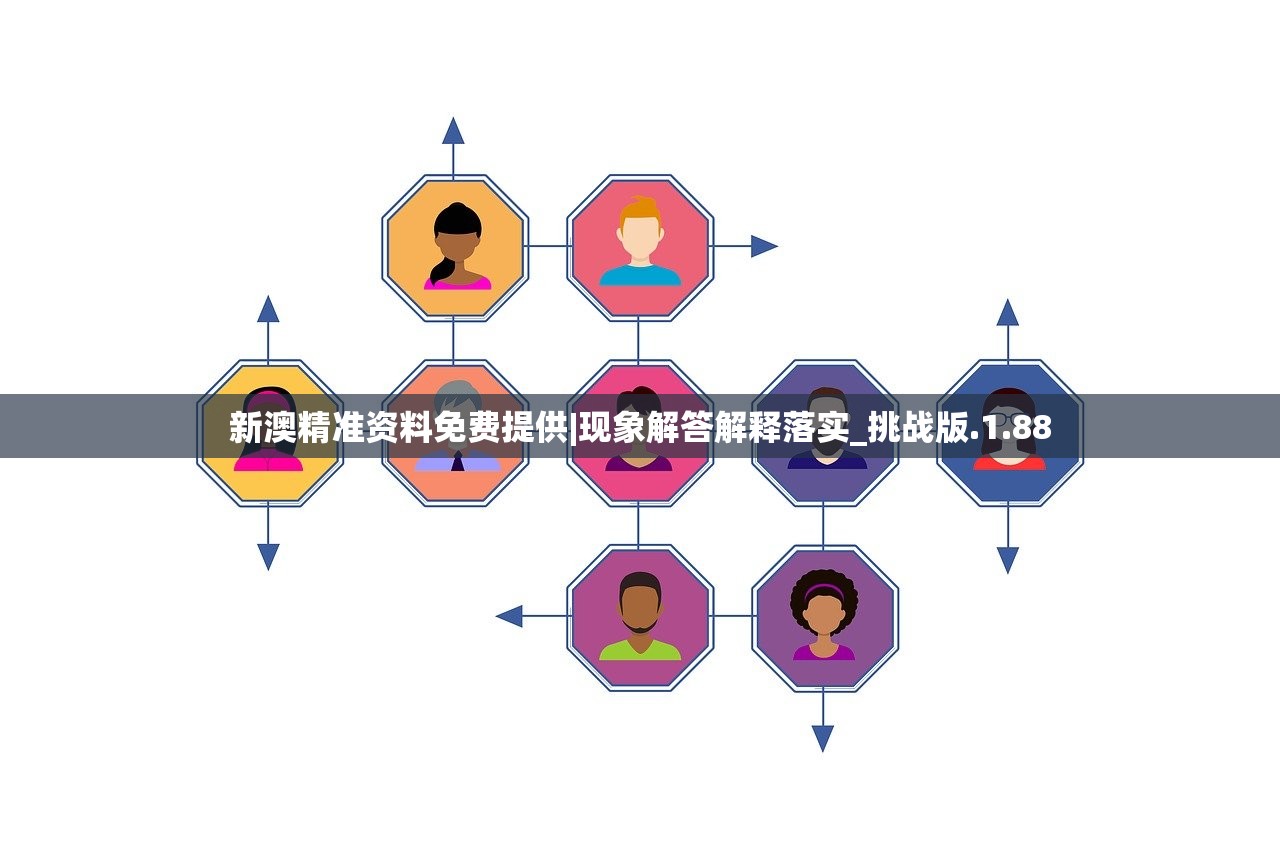(台式电脑如何设置锁屏密码)电脑如何设置锁屏密码,详细步骤与常见问题解答
在当今信息化的社会,电脑已经成为我们日常生活和工作中不可或缺的工具,为了保护我们的个人隐私和工作资料,设置一个强大的锁屏密码显得尤为重要,本文将详细介绍电脑如何设置锁屏密码,并解答一些常见问题。
电脑锁屏密码设置步骤
1、Windows系统电脑设置锁屏密码的步骤:
(1)点击“开始”菜单,选择“设置”。
(2)在设置中,找到“账户”选项,点击“登录选项”。
(3)在登录选项页面,选择“密码”,然后点击“添加”。
(4)按照提示输入新密码、确认密码以及密码提示,完成密码设置。
2、MacOS系统电脑设置锁屏密码的步骤:
(1)点击苹果菜单,选择“系统偏好设置”。

(2)在系统偏好设置中,找到“安全性与隐私”选项。
(3)在安全性与隐私页面,选择“通用”选项卡。
(4)勾选“进入睡眠或开始屏幕保护程序后要求输入密码”,然后设置密码。
详细分析
在设置电脑锁屏密码时,需要注意以下几点:
1、密码强度:设置一个强度高的密码可以有效防止他人破解,密码应包含字母、数字和特殊字符,避免使用过于简单或容易猜到的密码。
2、密码记忆:为了方便记忆,可以设置密码提示,但不要将密码写在容易被人发现的地方。
3、安全性考虑:除了锁屏密码,还可以开启其他安全功能,如指纹识别、面部识别等,提高电脑的安全性。
常见问题解答(FAQ)
Q1:我忘记了电脑锁屏密码怎么办?
A1:如果您忘记了电脑锁屏密码,可以尝试重启电脑,然后在登录界面按下“忘记密碼”或“重置密码”选项进行操作,具体操作可能因系统而异,请根据提示进行操作。
Q2:电脑锁屏密码忘记了,有没有其他方法找回?
A2:除了上述的重置密码方法,还可以尝试使用之前绑定的邮箱或手机号找回,如果这些方法都无效,可能需要寻求专业的技术支持。
Q3:电脑锁屏密码设置有哪些注意事项?
A3:在设置电脑锁屏密码时,需要注意密码强度、密码记忆以及安全性考虑,还要确保定期更换密码,避免长时间使用同一密码。
参考文献
本文参考了各大电脑厂商官方网站的相关教程以及计算机安全领域的专家建议,在实际操作过程中,建议参考官方教程以确保操作的准确性。
通过本文的介绍,相信读者已经了解了电脑如何设置锁屏密码的详细步骤以及注意事项,为了保护我们的个人隐私和工作资料,设置一个强大的锁屏密码是非常必要的,在实际操作过程中,如果遇到问题,可以参考本文的常见问题解答部分或者寻求专业的技术支持。